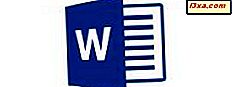Konta użytkowników umożliwiają udostępnianie komputera innym osobom, przy jednoczesnym oddzieleniu od nich własnych plików osobistych i ustawień. Posiadanie wielu kont użytkowników dla każdej osoby korzystającej z komputera jest uważane za dobrą praktykę. Każdy będzie miał dostęp do swojego konta za pomocą nazwy użytkownika i hasła oraz wprowadzać zmiany, które nie będą miały wpływu na innych użytkowników. W tym samouczku rozpocznę małą serię artykułów dotyczących zarządzania kontami użytkowników w systemie Windows 7. W tym przewodniku pokażę, jak zmienić nazwę konta, hasło, obraz i typ konta.
UWAGA: Niektóre z opisanych poniżej czynności można wykonać tylko po zalogowaniu się przy użyciu konta administratora. Jeśli masz standardowe konto, możesz zmienić tylko hasło i obraz konta. Ustawienia takie jak zmiana nazwy lub typu konta są związane z bezpieczeństwem komputera i mogą być wykonywane tylko jako administrator.
Znajdź panel sterowania kont użytkowników
Otwórz Panel sterowania i kliknij "Konta użytkowników i bezpieczeństwo rodzinne" .

W panelu "Konta użytkowników i bezpieczeństwo rodzinne" kliknij Konta użytkowników .

Okno Konta użytkowników stanowi punkt wyjściowy do wszystkich zmian na koncie, a także do zarządzania innymi kontami.
Jak zmienić hasło
W panelu sterowania Konta użytkowników wybierz przeznaczenie, dla którego chcesz zmienić hasło, i kliknij link "Zmień hasło" .

W nowo otwartym oknie zostaniesz poproszony o podanie zarówno starych, jak i nowych haseł.

W pierwszym oknie wpisz swoje obecne hasło, a w ciągu dwóch kolejnych swoje nowe hasło. Aby zabezpieczyć komputer, zaleca się stosowanie silnych haseł. Oznacza to kombinację liter, cyfr i znaków specjalnych (np. "@", "#" Lub "&"). To hasło powinno być czymś, o czym trudno byłoby zapomnieć, ale niemożliwe, aby ktokolwiek inny mógł to zrozumieć. W witrynie Microsoft Security at Home możesz dowiedzieć się więcej na ten temat, w tym jak tworzyć silne hasła.
Jeśli uważasz, że nie pamiętasz nowego hasła, które ustawiłeś, wypełnij w czwartym polu podpowiedź do hasła. Ale uważaj, co piszesz, ponieważ ta wskazówka będzie widoczna dla wszystkich osób korzystających z komputera.
Po zakończeniu kliknij przycisk Zmień hasło .

Jeśli nie chcesz wpisywać hasła przy każdym logowaniu, system Windows 7 daje możliwość automatycznego logowania bez wpisywania hasła. Więcej informacji na ten temat można znaleźć w jednym z naszych poprzednich artykułów.
Jak usunąć hasło
Jeśli chcesz usunąć swoje hasło, wybierz użytkownika i kliknij "Usuń hasło" w panelu kontrolnym Konta użytkowników .

Aby usunąć obecne hasło, musisz najpierw je wpisać, a następnie nacisnąć przycisk "Usuń hasło" .
 Ostrzeżenie: jeśli usuniesz swoje hasło, każdy będzie miał dostęp do wszystkich twoich danych, danych osobowych, programów, kont internetowych i innych. Dlatego nie zaleca się tego robić.
Ostrzeżenie: jeśli usuniesz swoje hasło, każdy będzie miał dostęp do wszystkich twoich danych, danych osobowych, programów, kont internetowych i innych. Dlatego nie zaleca się tego robić. Jak zmienić zdjęcie swojego konta
Aby wybrać inny obraz konta, wybierz użytkownika i naciśnij "Zmień swoje zdjęcie" w oknie Konta użytkowników .

W oknie "Wybierz obraz" możesz wybrać jeden z domyślnych obrazów konta Windows 7 lub możesz ustawić własny obraz, klikając przycisk "Przeglądaj, aby wyświetlić więcej zdjęć" .

Nie zapomnij kliknąć "Zmień obraz" po wybraniu obrazu, aby zmienić widoczność.

Modyfikacja pojawi się już zarówno w menu Start, jak i na ekranie logowania.

Jak zmienić nazwę konta
UWAGA: Tę zmianę można wykonać tylko, jeśli masz konto administratora.
W oknie Konta użytkowników wybierz użytkownika i wybierz opcję "Zmień nazwę swojego konta" .

Wpisz nową nazwę w wyznaczonym polu tekstowym, a następnie naciśnij "Zmień nazwę", aby zmiana była widoczna zarówno na ekranie logowania, jak iw menu Start.

Jak zmienić typ konta
Aby zmienić typ użytkownika, wybierz użytkownika i kliknij "Zmień typ swojego konta" .

Z tego panelu sterowania możesz ustawić konto jako Standard lub Administrator .

Wybierz pożądaną opcję i kliknij "Zmień typ konta" .
UWAGA: Aby zmienić konto z Standard na Administrator, musisz być zalogowany przy użyciu konta administratora.
Wniosek
Jak widać z tego samouczka, edytowanie kont użytkowników na komputerze może być bardzo łatwe. Aby uzyskać więcej informacji na temat zarządzania kontami użytkowników, zapoznaj się z następnymi artykułami z naszej serii. W międzyczasie, jeśli masz jakieś pytania lub problemy, potrzebujesz pomocy, nie wahaj się zostawić komentarz.